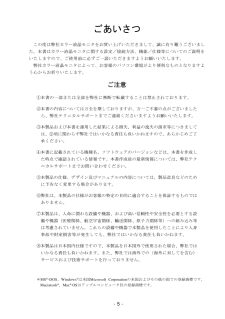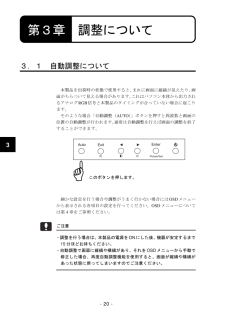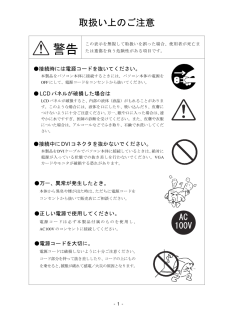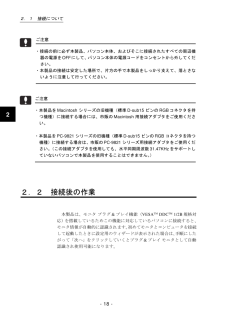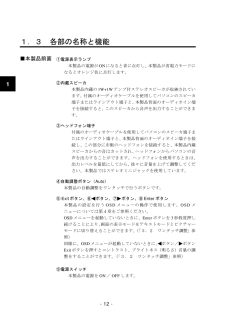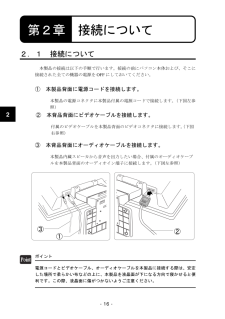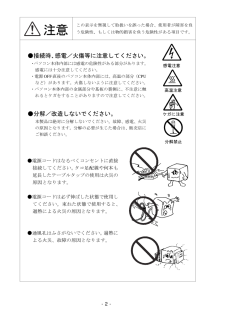Q&A
取扱説明書・マニュアル (文書検索対応分のみ)
"パソコン"2 件の検索結果
"パソコン"30 - 40 件目を表示
全般
質問者が納得オリジナルのバーガーパソコン?
グラフィックボードはナニ積んでるの?
1080には対応できないんじゃない?
追記))
ソフマップもバーガーパソコンも判っていますが
購入時期やその時点でのカスタマイズで中身が全く違っています。。
現在販売中の「チーズバーガー」も 貴方が購入された物とは全く別物です。。
) S3 Graphics ProSavage8TM
↑では 1920×1080の出力はできません
最大でも 1600×1200となっています。。
ワイド画面に対応しているアップデートが施されているか...
5885日前view113
全般
質問者が納得パソコンの電源を落としてその状態なわけですから、
モニタの異常です。
マニュアル(参考URL)には今回のような
症状について記載はありませんしね。
電源を入れなおしても回復しなければ、
修理に出すしかないでしょう。
http://www.logitec.co.jp/down/manual/multi/pdf/lcmt174as.pdf
7415日前view91
- 5 -ごあいさつ この度は弊社カラー液晶モニタをお買い上げいただきまして、誠に有り難うございました。本書はカラー液晶モニタに関する設定/接続方法、機能/仕様等についてのご説明をいたしますので、ご使用前に必ずご一読いただきますようお願いいたします。 弊社カラー液晶モニタによって、お客様のパソコン環境がより便利なものとなりますよう心からお祈りいたします。ご注意①本書の一部または全部を弊社に無断で転載することは禁止されております。②本書の内容については万全を期しておりますが、万一ご不審の点がございましたら、弊社テクニカルサポートまでご連絡くださいますようお願いいたします。③本製品および本書を運用した結果による損失、利益の逸失の請求等につきましては、②項に関わらず弊社ではいかなる責任も負いかねますので、あらかじめご了承ください。④本書に記載されている機種名、ソフトウェアのバージョンなどは、本書を作成した時点で確認されている情報です。本書作成後の最新情報については、弊社テクニカルサポートまでお問い合わせください。⑤本製品の仕様、デザイン及びマニュアルの内容については、製品改良などのために予告なく変更する場合がありま...
- 20 -3第3章 調整について 本製品を出荷時の状態で使用すると、 まれに画面に縦縞が見えたり、画面がちらついて見える場合があります。これはパソコン本体から出力されるアナログRGB信号と本製品のタイミングが合っていない場合に起こります。 そのような場合「自動調整( AUTO)」ボタンを押すと周波数と画面の位置の自動調整が行われます。通常は自動調整を行えば画面の調整を終了することができます。ご注意・調整を行う場合は、本製品の電源をONにした後、機器が安定するまで15分ほどお待ちください。・自動調整で画面に縦縞や横縞があり、それをOSDメニューから手動で修正した場合、再度自動調整機能を使用すると、画面が縦縞や横縞があった状態に戻ってしまいますのでご注意ください。このボタンを押します。 細かな設定を行う場合や調整がうまく行かない場合には OSDメニューから表示される各項目の設定を行ってください。OSDメニューについては第4章をご参照ください。3.1 自動調整について
- 10 -1■接続可能なパソコン 本製品は以下のようなパソコンに接続して使用することができます。●各社DOS/Vパソコン●日本電気株式会社PC98-NXシリーズ●水平周波数31.47KHzをサポートした 日本電気株式会社 PC-9800シリーズ セイコーエプソン株式会社 EPSON PC シリーズ●アップルコンピュータ社 Macintoshシリーズ どのパソコンの場合も、以下の条件を満足しなければなりません。○ミニD-sub15ピンのRGBコネクタを持っていること。または接続アダプタ(*1)を使用して接続が可能なこと。○使用するビデオボード、ビデオドライバ、OSが次ページの表に記載されたディスプレイモードのどれかをサポートしていること。*1 接続アダプタを使用する機種については 18ページを参照してください。ご注意・本製品は98MATE/98FELLOW以前のPC-9800シリーズおよびEPSON PCシリーズで水平周波数:31.47KHzに対応していない機種をサポートしていません。ご使用のパソコン本体が31.47KHzに対応しているかどうかパソコン本体の取扱説明書でご確認ください。・本製品はインターレ...
- 35 -5第4章 トラブルシューティング第5章 トラブルシューティング●本製品の電源がONにならない。・電源コードの接続、コンセントの状態を確認してみてください。● 画面に「 NO SIGNAL DETECTED 」と表示され、 電源表示ランプがオレンジ色に点灯したままになる。・パソコンがスリープ状態になっていないかどうかを確認してください。・複数のモニタを使用している状態で、パソコン上から本製品が使用可能になっていますか?マルチモニタでご使用の場合、2台目以降のモニタを表示させるには、該当のモニタを使用可能に設定する必要があります。●画面が上半分しか表示されない。・画面モードが「インターレースモード」になっていませんか?本製品は必ず「ノンインターレースモード」でご使用ください。設定の方法はご使用のビデオボード(もしくはパソコン本体)の取扱説明書をご参照ください。●画面に「OUT OF RANGE」という文字が表示される。・その画面解像度および水平/垂直周波数は、本製品のサポートしているもの(P.11)ではありません。正しい画面解像度(もしくは水平/垂直周波数)でご使用ください。●画面に「 SIGN...
- 1 -取扱い上のご注意●接続時には電源コードを抜いてください。本製品をパソコン本体に接続するときには、パソコン本体の電源をOFFにして、電源コードをコンセントから抜いてください。●LCDパネルが破損した場合はLCDパネルが破損すると、内部の液体(液晶)がもれることがあります。このような場合には、液体を口にしたり、吸い込んだり、皮膚につけないように十分ご注意ください。万一、眼や口に入った場合は、速やかに水ですすぎ、医師の診断を受けてください。また、皮膚や衣服についた場合は、アルコールなどでふき取り、石鹸で水洗いしてください。●接続中にDVIコネクタを抜かないでください。本製品をDVIケーブルでパソコン本体に接続しているときは、絶対に電源が入っている状態での抜き差しを行わないでください。VGAカードやモニタが破損する恐れがあります。警告この表示を無視して取扱いを誤った場合、使用者が死亡または重傷を負う危険性がある項目です。●万一、異常が発生したとき。本体から異臭や煙が出た時は、ただちに電源コードをコンセントから抜いて販売店にご相談ください。●正しい電源で使用してください。電源コードは必ず本製品付属のものを使用...
- 36 -5第5章 トラブルシューティング●Windows,Mac OSなどでリフレッシュレートを変更し たら画面が異常になった。・そのリフレッシュレート(水平/垂直周波数)は本製品のサポートしている物でない可能性があります。何もしないでしばらく待っていると元の状態に戻るので、異なるリフレッシュレートを試してみてください。●その他:弊社ホームページについて・弊社ではインターネット上にホームページを開設しています。ホームページにはソフトウェアのダウンロードコーナーや各種製品に関するQ&Aコーナーがあります。また、「サポート情報」では「お問い合わせ用紙」や「修理依頼書」など、PDF形式でダウンロード可能になっていますのでご活用ください。ホームページアドレス:http://www.logitec.co.jp/●画面が上下左右に偏って表示される。画面に縦縞が見える。画面にちらつきがある。・第3章を参照して、自動調整を行ってみてください。・もし、自動調整を行っても症状が改善されない場合は、OSDメニューから手動設定を行ってください。画面の偏りは「水平位置」「垂直位置」で調整します。縦縞と画面のちらつきは「クロック」「...
- 18 -22.2 接続後の作業 本製品は、モニタ プラグ&プレイ機能(VESATM DDCTM 1/2B規格対応)を搭載しているためこの機能に対応しているパソコンに接続すると、モニタ情報が自動的に認識されます。初めてモニタとコンピュータを接続して起動したときに設定用のウィザードが表示された場合は、手順にしたがって「次へ」をクリックしていくとプラグ&プレイ モニタとして自動認識され使用可能になります。ご注意・本製品をMacintosh シリーズの旧機種(標準D-sub15 ピンのRGBコネクタを持つ機種)に接続する場合には、市販のMacintosh 用接続アダプタをご使用ください。・本製品をPC-9821 シリーズの旧機種(標準D-sub15 ピンのRGB コネクタを持つ機種)に接続する場合は、市販のPC-9821 シリーズ用接続アダプタをご使用ください。(この接続アダプタを使用しても、水平同期周波数31.47KHzをサポートしていないパソコンで本製品を使用することはできません。)ご注意・接続の前に必ず本製品、パソコン本体、およびそこに接続されたすべての周辺機器の電源をOFFにして、パソコン本体の電源コー...
- 12 -11.3 各部の名称と機能■本製品前面①電源表示ランプ 本製品の電源が ONになると青に点灯し、本製品が省電力モードになるとオレンジ色に点灯します。②内蔵スピーカ本製品内蔵の1W+1Wアンプ付ステレオスピーカが収納されています。付属のオーディオケーブルを使用してパソコンのスピーカ端子またはラインアウト端子と、本製品背面のオーディオイン端子を接続すると、このスピーカから音声を出力することができます。③ヘッドフォン端子付属のオーディオケーブルを使用してパソコンのスピーカ端子またはラインアウト端子と、本製品背面のオーディオイン端子を接続し、この部分に市販のヘッドフォンを接続すると、本製品内蔵スピーカからの音はカットされ、ヘッドフォンからパソコンの音声を出力することができます。ヘッドフォンを使用するときは、出力レベルを最低にしてから、徐々に音量を上げて調整してください。本製品ではステレオミニジャックを使用しています。④自動調整ボタン(Auto)本製品の自動調整をワンタッチで行うボタンです。⑤Exitボタン、⑥ボタン、⑦ ボタン、⑧Enterボタン本製品の設定を行うOSDメニューの操作で使用します。OSDメ...
- 16 -22.1 接続について第2章 接続について③ 本背品背面にオーディオケーブルを接続します。本製品内蔵スピーカから音声を出力したい場合、付属のオーディオケーブルを本製品背面のオーディオイン端子に接続します。(下図左参照)① 本製品背面に電源コードを接続します。本製品の電源コネクタに本製品付属の電源コードで接続します。(下図左参照) 本製品の接続は以下の手順で行います。接続の前にパソコン本体および、そこに接続された全ての機器の電源をOFFにしておいてください。ポイント電源コードとビデオケーブル、オーディオケーブルを本製品に接続する際は、安定した場所で柔らかい布などの上に、本製品を液晶面が下になる方向で寝かせると便利です。この際、液晶面に傷がつかないようご注意ください。② 本背品背面にビデオケーブルを接続します。付属のビデオケーブルを本製品背面のビデオコネクタに接続します。(下図右参照)①③②
- 2 -注意●接続時、感電/火傷等に注意してください。・パソコン本体内部には感電の危険性がある部分があります。感電には十分注意してください。・電源OFF直後のパソコン本体内部には、高温の部分(CPUなど)があります。火傷しないように注意してください。・パソコン本体内部の金属部分や基板の裏側に、不注意に触れるとケガをすることがありますので注意してください。●分解/改造しないでください。本製品は絶対に分解しないでください。故障、感電、火災の原因となります。分解の必要が生じた場合は、販売店にご相談ください。感電注意高温注意ケガに注意この表示を無視して取扱いを誤った場合、使用者が障害を負う危険性、もしくは物的損害を負う危険性がある項目です。分解禁止●電源コードはなるべくコンセントに直接接続してください。タコ足配線や何本も延長したテーブルタップの使用は火災の原因となります。●電源コードは必ず伸ばした状態で使用してください。束ねた状態で使用すると、過熱による火災の原因となります。●通風孔はふさがないでください。過熱による火災、故障の原因となります。
- 1